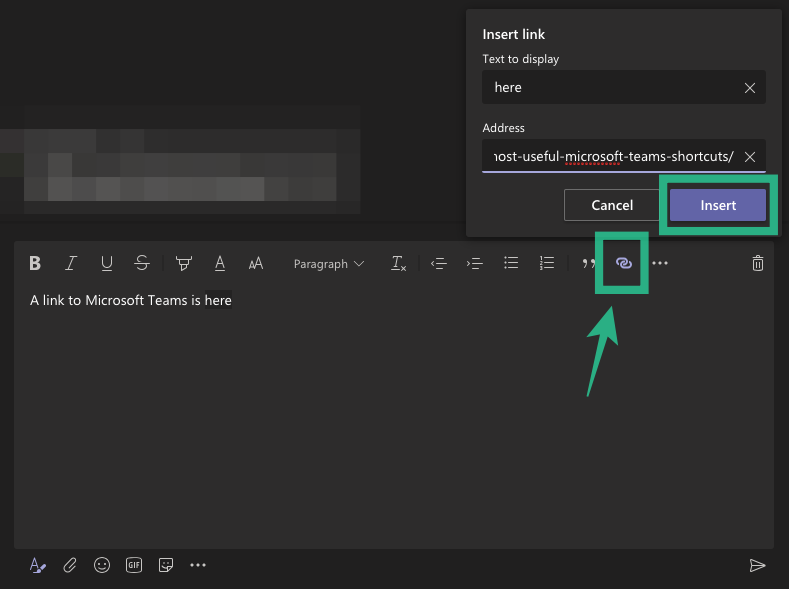Microsoft ofrece una gran herramienta de colaboración en forma de Teams que incluye conferencias de audio y video, intercambio de archivos, mensajería instantánea , cifrado de un extremo a otro y edición en tiempo real. Como cualquier herramienta de colaboración, la característica más utilizada en Teams no será otra que la herramienta de mensajería instantánea que tiene su propio conjunto de aspectos destacados como textos prioritarios, notificaciones automáticas repetitivas y etiquetado de mensajes.
Para aprovechar al máximo la mensajería instantánea en Microsoft Teams, puede beneficiarse de aprender algunas de las formas básicas de editar y aplicar efectos de texto al redactar mensajes.
Veamos cómo personalizar el texto en sus mensajes en Microsoft Teams a continuación.
Contenido
La siguiente guía le ayudará a aplicar efectos de texto al redactar mensajes en Microsoft Teams.
Considere este paso cero: antes de comenzar a aplicar efectos de texto en Microsoft Teams, deberá crear un nuevo chat o hacer clic en un chat o hilo de grupo ya existente. Después de seleccionar el chat al que desea enviar un mensaje, haga clic en el icono Formato debajo del cuadro de texto para expandirlo.
Alternativamente, puede utilizar el siguiente método abreviado de teclado para expandir el cuadro de redacción.
Ctrl / Comando + Mayús + X
Su cuadro de texto ahora se expandirá con más opciones de formato. Ahora puede comenzar a aplicar efectos de texto a su mensaje en Teams.
Formato de texto
El formateo en Microsoft funciona de manera similar a como podría formatear documentos en Microsoft Office o Google Docs. Puede poner en negrita, cursiva o subrayar el texto seleccionando el texto deseado y haciendo clic en los botones B, I o U respectivamente, según sea necesario.
Esto también se puede hacer usando los atajos de teclado familiares que generalmente usaría al editar documentos.
Negrita: Ctrl / Comando + B Cursiva: Ctrl / Comando + I Subrayado: Ctrl / Comando + U
Texto tachado
Puede formatear textos tachados para simbolizar la información eliminada recientemente. La herramienta se puede utilizar dentro de Microsoft Teams para marcar el texto que está equivocado o que debe eliminarse. Tachado cuando se puede aplicar la mensajería en Microsoft Team seleccionando el texto deseado y haciendo clic en el icono de la S marcada.

Subrayar el texto
Para ayudar a llamar la atención del destinatario sobre una parte importante de un mensaje, puede resaltar los textos al enviar mensajes en Microsoft Teams. Puede hacerlo seleccionando el texto que desea resaltar y haciendo clic en el botón 'Color de resaltado del texto' de la barra de herramientas de texto. Una vez que haga clic en el botón 'Color de resaltado de texto', puede elegir entre diez colores diferentes para resaltar el texto seleccionado.
Si resaltó un texto por error, puede deshacerlo seleccionando el texto marcado, haciendo clic en el botón Color de resaltado de texto 'y seleccionando' Sin resaltar '.
Cambia tamaño de fuente
Teams le permite elegir entre tres tamaños de fuente al enviar mensajes de texto a sus colegas: grande, mediano y pequeño. Haga clic en el botón Tamaño de fuente en la parte superior del cuadro de texto y seleccione entre los tres tamaños de fuente antes de ingresar texto o seleccionando el texto deseado.
Cambiar el color de la fuente
En lugar de resaltar, puede cambiar el color de sus textos haciendo clic en el botón Color de fuente en la barra de herramientas de formato y seleccionando el color deseado. Puede elegir entre diez opciones de color diferentes o volver a la opción predeterminada seleccionando la opción "Automático".
Usar estilo rico: Título 1/2/3
Si bien la mayoría de nosotros usamos formato básico (negrita, cursiva y subrayado) para enviar documentos y mensajes, también puede crear secciones similares a una historia en su mensaje agregando textos con formato enriquecido.
Puede hacerlo haciendo clic en la opción Estilo enriquecido en la barra de herramientas de formato y seleccionando cualquiera de las siguientes opciones para diferentes partes de su mensaje: Encabezado 1, Encabezado 2, Encabezado 3, Párrafo y Monoespaciado.

Usar sangrías
Puede agregar intenciones para distinguir entre párrafos en Teams haciendo clic en los botones 'Aumentar sangría' y 'Reducir sangría' dentro de la barra de herramientas de formato.
 Agregar listas
Agregar listas
Puede crear listas numeradas y viñetas en Microsoft Teams. Para agregar una lista, haga clic en los botones 'Lista numerada' o 'Lista con viñetas' y agregue los elementos correspondientes en forma de lista.
Insertar cotizaciones
Puede enfatizar los extractos de texto agregando el formato de Cotización a sus textos en Teams. Si bien estos se pueden usar para llamar la atención sobre las partes más importantes de su mensaje, el botón Citar en la barra de herramientas de formato también se puede usar para agregar citas de fuentes externas a su historia.
Insertar el link
Puede insertar enlaces a textos relevantes seleccionando el texto deseado, presionando la opción 'Insertar enlace', especificando el enlace y haciendo clic en el botón 'Insertar'. 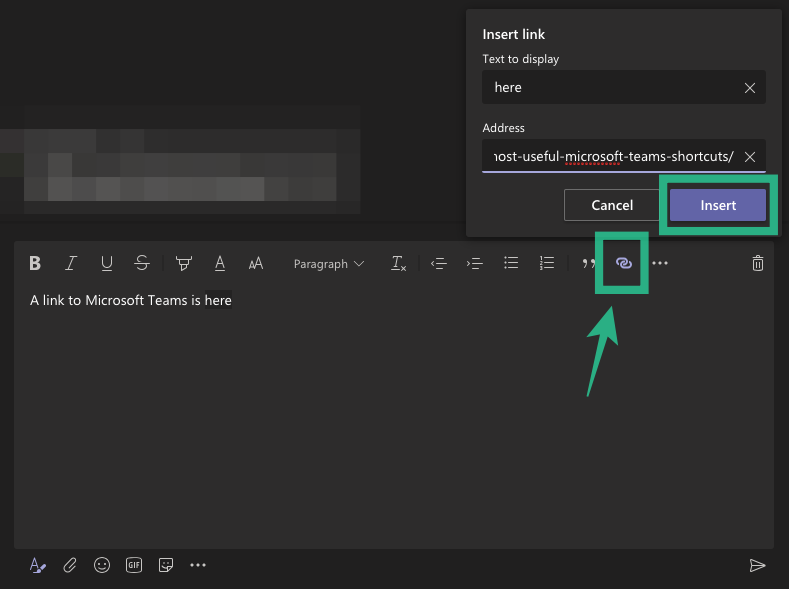
Insertar línea horizontal
Para separar áreas de su mensaje, puede agregar líneas horizontales. Toque el botón Más opciones en la barra de herramientas de formato y seleccione 'Insertar regla horizontal'.
Agregar tabla
Puede insertar tablas con cualquier número de filas y columnas dentro de Microsoft Teams. Para agregar una tabla, haga clic en el botón Más opciones en la barra de herramientas de formato y seleccione 'Insertar tabla'. Los equipos le pedirán que pregunte cuántas filas y columnas necesita en la tabla y puede seleccionarla de la cuadrícula disponible en la pantalla.
Formato claro
Si desea borrar el formato de todo el texto, haga clic en el botón "Borrar todo el formato" de la barra de herramientas de formato. 
¿Te gustaron las formas mencionadas anteriormente de aplicar efectos a los textos en Microsoft Teams? Infórmenos en la sección para comentarios.
Trabajando con texto
Entonces, lo anterior fue sobre cómo puedes decorar tus mensajes de texto en Microsoft Teams. Si necesita decorar su imagen con efectos de texto , Snapseed lo tiene cubierto. Pero hay más.
Aquí hay una guía rápida sobre cómo ampliar el texto en su pantalla en Android, imprimir mensajes de texto y cómo hacer una copia de seguridad y restaurar sus SMS . En una nota relacionada, puede copiar texto de imágenes fácilmente usando Google Photos, aunque hay muchas aplicaciones de OCR para eso también.










 Agregar listas
Agregar listas